ポスタライズ例
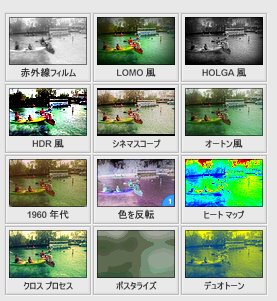
右から2番めのタブの画像処理から、中央の一番下のポスタライズを選ぶだだけで、こういう風な、リアルなカラー挿絵風の画像に変わります。
鮮やかさの中にも落ち着きがあって、このままでも結構使えそうです。左上のスライダーを変更することで効果を変えることができます。

色の数スライダー
写真の色の数を決めます。左に行くほど、色数が減り、最終的には2色になります。
詳細スライダー
写真の詳細をどれだけ、残すか。
左に行くほど、詳細は残りません。よりアートになっていきます。
フェードスライダー
元の写真とどれだけ混ぜるかです。
一番左ですと、元の写真は混ぜません。
ゲームの背景風の画像を作る
色の数を最大に残して、詳細は最大残さないようにすると、アドベンチャーゲームの背景風の画像が手軽に作成できます。これぐらい、ぼかすと、個人の判別は、ほぼ不可能なので背景に多少写っていても著作権的には問題起きにくいでしょう。
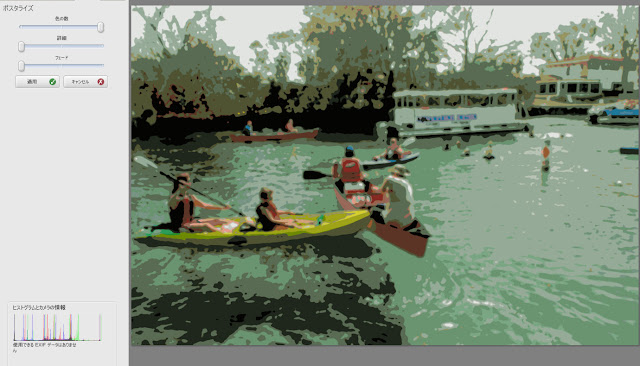
小説の挿絵風の画像を作る
色数を2色まで減らして、詳細を半分残すことで昔の小説の挿絵風なイラスト画像を簡単に作ることができます。小説の挿絵風に作ったのを、基本の画像処理である、ライティングと色彩を細やかに調整を使うと、色や明るさを変更できます。絵の雰囲気にあった色彩に変えたいですね。

さらに、Picasaのマンガ風ハーフトーンを加えることで、よりお洒落な感じにできます。
オリジナルの素材からここまでの、写真のエフェクトが3ステップで簡単にできるのは、Picasaはやはり便利ですね。


